Манипуляторы и метки в командах листового металла |
  
|
При создании операций листового металла в окне 3D модели появляются вспомогательные графические объекты – манипуляторы и метки.
Манипуляторы служат для управления размерами прямо в 3D сцене. Работа с манипуляторами в операциях листового металла аналогична их использованию в других 3D операциях и командах (выталкивание, примитив и др.). При наведении курсора на манипулятор последний подсвечивается. Если в этот момент начать перемещать курсор с нажатой ![]() , то в окне ввода значения будет изменяться значение соответствующего параметра.
, то в окне ввода значения будет изменяться значение соответствующего параметра.
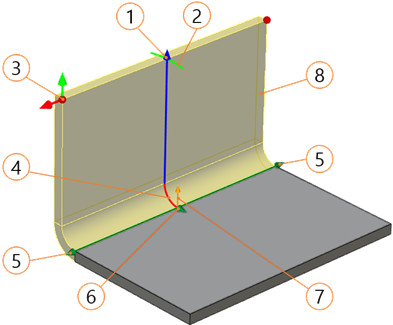
1 - Манипулятор длины;
2 - Манипулятор угла;
3 - Маркер и манипуляторы смещений угловых точек фланца;
4 - Манипулятор радиуса;
5 - Манипулятор отступа;
6 - Манипулятор смещения линии сгиба;
7 - Манипулятор направления;
8 - Предварительный просмотр.
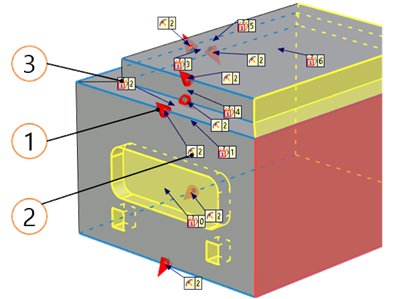
1 – Манипулятор;
2 – Метка задания радиуса;
3 – Метка порядкового номера грани.
Всего в 3D сцене может присутствовать до одиннадцати манипуляторов. Однако в зависимости от используемой команды листового металла часть манипуляторов может отсутствовать.
Если в одной операции одновременно создаётся несколько элементов (например несколько фланцев по разным линиям сгиба), то манипуляторы параметров отображаются только для одного из элементов, который считается текущим. Для каждого из остальных элементов отображается лишь одиночная красная стрелка по центру базовой линии. Для параметров, значения которых могут задаваться индивидуально для каждого элемента, в окне параметров отображаются значения текущего элемента. Чтобы сделать другой элемент текущим, необходимо навести курсор на его красную стрелку.
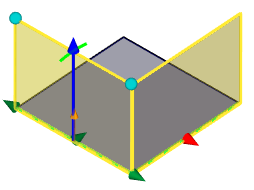
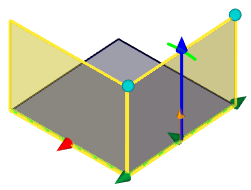
Метки представляют собой пиктограммы, схематично изображающие параметр операции и указывающие значение параметра. Кликом ![]() на значение параметра на метке - можно вызвать окно ввода значения параметра. Некоторые метки позволяют менять тип параметра, при помощи клика
на значение параметра на метке - можно вызвать окно ввода значения параметра. Некоторые метки позволяют менять тип параметра, при помощи клика ![]() на метку. Так, например, можно при помощи метки менять тип нахлёста в операции Угол.
на метку. Так, например, можно при помощи метки менять тип нахлёста в операции Угол.
Привязка геометрии через манипулятор
Направление и длину манипулятора, а, следовательно, и создаваемую геометрию, можно привязать к объектам 3D сцены. Для этого нужно вызвать контекстное меню манипулятора длины и в нём выбрать один из вариантов ориентации манипулятора на основе объектов 3D сцены.
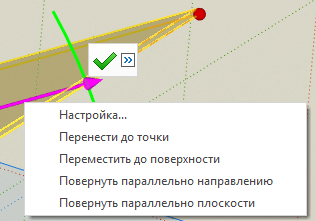
Перенести до точки. Длина манипулятора будет определяться длинной его проекции, которая, в свою очередь, задана выбранной точкой. После выбора в контекстном меню рассматриваемого варианта необходимо в 3D сцене указать 3D узел или вершину.
Переместить до поверхности. Длина манипулятора будет определяться точкой его пересечения с выбранной поверхностью. После выбора в контекстном меню рассматриваемого варианта необходимо в 3D сцене указать грань, поверхность или рабочую плоскость.
Повернуть параллельно направлению. Направление манипулятора будет параллельно выбранному направлению. Направление можно задать ребром или нормалью плоскости. После выбора в контекстном меню рассматриваемого варианта необходимо в 3D сцене указать ребро, грань, поверхность или рабочую плоскость.
Повернуть параллельно плоскости. Направление манипулятора будет параллельно выбранной плоскости. После выбора в контекстном меню рассматриваемого варианта необходимо в 3D сцене указать грань, поверхность или рабочую плоскость.
Предварительный просмотр
Предварительный просмотр схематично показывает форму и размеры создаваемой операции, динамически изменяясь при смене параметров команды. При недопустимых значениях параметров изображение операции отсутствует. В таких случаях необходимо перезадать параметры операции. Если же после задания параметров в 3D сцене отсутствует предварительный просмотр – значит, параметры были заданы таким образом, что система не смогла найти решения. В этом случае единственным выходом является пересоздание операции.